Bijgewerkt april 2024: Stop met het krijgen van foutmeldingen en vertraag uw systeem met onze optimalisatietool. Haal het nu bij deze link
- Download en installeer de reparatietool hier.
- Laat het uw computer scannen.
- De tool zal dan repareer je computer.
Adobe Creative Cloud is een suite met applicaties en services van Adobe Systems dat gebruikers toegang geeft tot een verscheidenheid aan software, die meestal wordt gebruikt voor grafisch ontwerp, videobewerking, fotografie, enz. D. Als u Cloud gebruikt, meldt u zich waarschijnlijk aan voor een maandelijks of jaarlijks abonnement op deze producten.
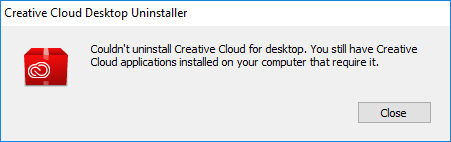
Hoewel Adobe Creative Cloud tot het hart van al zijn producten maakt, is er een probleem met Windows waardoor gebruikers Creative Cloud niet van hun computers kunnen verwijderen. Dit is een bekend probleem dat veel negatieve feedback heeft gekregen van de community.
Adobe-technici hebben de applicatie zo ontworpen dat u verbinding moet hebben of een internetverbinding moet hebben. Hoewel dit frustrerend kan zijn als u er geen hebt, zijn er verschillende manieren om Creative Cloud eenvoudig te verwijderen.
Voer het Creative Cloud-verwijderprogramma uit.

- Ga in Windows naar Configuratiescherm> Programma's> Programma's en onderdelen. Selecteer alle Creative Cloud-applicaties en klik op "Verwijderen" of "Verwijderen" om ze van uw computer te verwijderen. Start vervolgens uw computer opnieuw op.
- Voer vervolgens het Creative Cloud-verwijderprogramma uit om Creative Cloud voor desktops volledig te verwijderen. (Als u het verwijderprogramma niet op uw computer kunt vinden, download het dan via Adobe Help.)
- Ga op een Mac naar Toepassingen> Hulpprogramma's> Adobe-installatieprogramma's. Voer de verwijderingsprogramma's uit voor alle Creative Cloud-applicaties. Om bijvoorbeeld Photoshop CC te verwijderen, dubbelklikt u op Adobe Photoshop CC verwijderen. Dubbelklik vervolgens op Adobe Creative Cloud verwijderen om het te verwijderen. Start uw Mac opnieuw op om te zien of Adobe Creative Cloud verdwenen is.
Verwijder de Creative Cloud-desktopapp automatisch (alleen Enterprise).
Update april 2024:
U kunt nu pc-problemen voorkomen door deze tool te gebruiken, zoals u beschermen tegen bestandsverlies en malware. Bovendien is het een geweldige manier om uw computer te optimaliseren voor maximale prestaties. Het programma repareert met gemak veelvoorkomende fouten die op Windows-systemen kunnen optreden - urenlange probleemoplossing is niet nodig als u de perfecte oplossing binnen handbereik heeft:
- Stap 1: Download PC Repair & Optimizer Tool (Windows 10, 8, 7, XP, Vista - Microsoft Gold Certified).
- Stap 2: klik op "Start scannen"Om registerproblemen met Windows te vinden die pc-problemen kunnen veroorzaken.
- Stap 3: klik op "Herstel alles"Om alle problemen op te lossen.
Voordat u het verwijderprogramma uitvoert, moet u ervoor zorgen dat al uw bestanden al zijn gesynchroniseerd. Bestanden die niet zijn gesynchroniseerd met uw Creative Cloud-account, gaan mogelijk verloren.
Volg de onderstaande stappen om de Creative Cloud-desktopapp automatisch uit SCCM te verwijderen.
- Maak een map op de SCCM-servercomputer en plaats het uitvoerbare bestand van Creative Cloud Uninstaller daar. U kunt het uitvoerbare bestand selecteren op elke computer waarop de nieuwste versie van de Creative Cloud-desktopapp is geïnstalleerd. Het uitvoerbare bestand bevindt zich op:
- Windows: C:\Program Files (x86)\Adobe\Adobe Creative Cloud\Utilities\Creative Cloud Uninstaller.exe.
- macOS: / Toepassingen / Hulpprogramma's / Adobe Creative Cloud / Hulpprogramma's / Creative Cloud Uninstaller.app/Contents/MacOS/Creative Cloud Uninstaller
- Maak een nieuw pakket met de map die in de bovenstaande stap is gemaakt als bron.
- Maak een programma en gebruik de opdracht Creative Cloud Uninstaller.exe -u om de Creative Cloud-desktopapp te verwijderen.
- Voer dit programma uit vanaf een distributiepunt op elk van de clientcomputers waarop u de Creative Cloud-desktoptoepassing wilt verwijderen.
NOTITIE:
U kunt alleen het Creative Cloud-desktopapp als alle Creative Cloud-applicaties (zoals Photoshop, Illustrator en Premiere Pro) al van uw systeem zijn verwijderd.
Kan ik Creative Cloud verwijderen en Photoshop behouden?

Ja. Als u een Creative Cloud Photographer-abonnement of een enkel toepassingsplan hebt gekocht, kunt u Creative Cloud voor de desktoptoepassing verwijderen en alleen Photoshop, Lightroom, Illustrator enz. Laten staan. D. Dit is absoluut waar. Creative Cloud voor desktop wordt alleen gebruikt om CC-applicaties te installeren of bij te werken. U kunt nog steeds zonder problemen Photoshop, Lightroom of andere CC-apps gebruiken zonder de CC-desktopapp. U kunt de nieuwste updates van de CC-app gewoon niet op tijd krijgen en u hebt internettoegang nodig om de vervaldatum van uw licentie voor een bepaalde tijd te controleren.
Expert Tip: Deze reparatietool scant de repositories en vervangt corrupte of ontbrekende bestanden als geen van deze methoden heeft gewerkt. Het werkt goed in de meeste gevallen waar het probleem te wijten is aan systeembeschadiging. Deze tool zal ook uw systeem optimaliseren om de prestaties te maximaliseren. Het kan worden gedownload door Hier klikken

CCNA, Web Developer, PC Troubleshooter
Ik ben een computer-liefhebber en een praktiserende IT-professional. Ik heb jarenlange ervaring achter de rug bij het programmeren van computers, hardware-probleemoplossing en reparatie. Ik ben gespecialiseerd in webontwikkeling en databaseontwerp. Ik heb ook een CCNA-certificering voor netwerkontwerp en probleemoplossing.

